予約録画したテレビ番組を移動しながら視聴するXperiaテク
2015年08月20日 08時00分更新
Xperiaにはフルセグ/ワンセグ視聴アプリ機能が搭載されているので、テレビ電波の届く場所であれば、手軽にテレビ番組が視聴できます。
| Xperiaでテレビ視聴がしたい! |
 |
|---|
テレビ放送はネットのストリーミングサービスと違い、データ通信をほとんど使わないので、モバイル通信の高速データ通信量が少ないプランでも安心して視聴できるのがポイント。とはいえテレビ放送の場合、視聴時に放送中の番組しか観られないが欠点です。
| テレビ番組を録画 |
 |
|---|
そこでオススメなのがXperiaでテレビ番組を録画して視聴する方法。録画予約はテレビ視聴アプリの左上のメニューボタンから“録画/視聴予約”にアクセスします。
| 新規予約から番組表からを選ぶ |
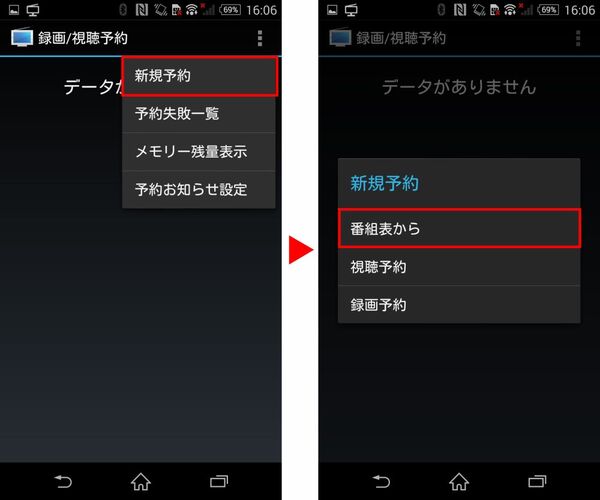 |
|---|
画面が“録画/視聴予約”に切り替わったら、さらに左上のメニューボタンから“新規予約”→“番組表から選ぶ”とタップしていきます。
| 録画したい番組を探す |
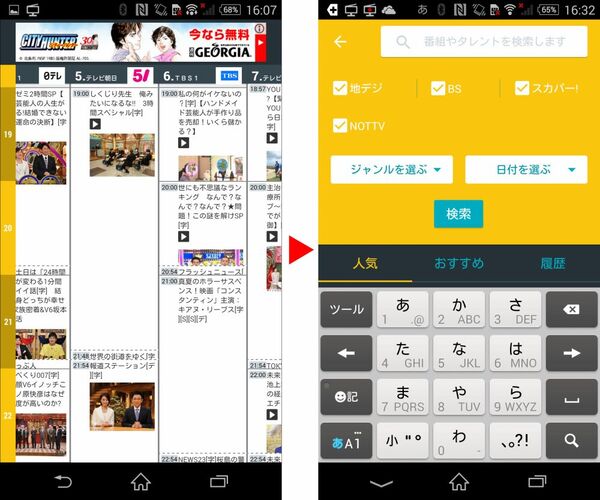 |
|---|
番組表は横がチャンネルで縦が時間軸となっています。ここから録画したい番組をタップ。画面右上の検索ボタンから、番組名や出演者といったキーワードでの番組検索も可能なので、放送時間がわからない番組もすぐに見つけられます。
| 番組内容をチェック |
 |
|---|
番組表から番組をタップすると、番組内容など詳細情報が確認できます。YouTubeなどに予告があがっている場合はピックアップしてくれるのでどんな番組かあらかじめチェックできます。
| 録画内容の確認 |
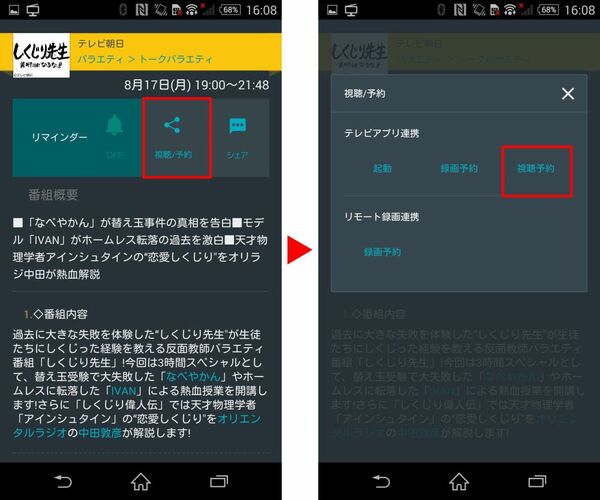 |
|---|
番組の予約録画は番組詳細ページにある“視聴/予約”をタップします。するとウィンドーが表示され、録画予約のほか、アプリの起動や時間になると再生が始まる“視聴予約”にも対応しています。
| 録画内容の確認 |
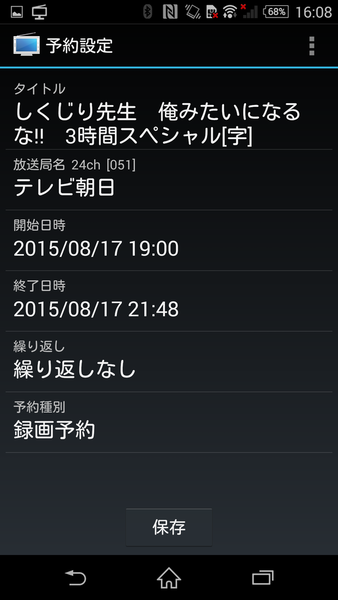 |
|---|
| 繰り返し設定 |
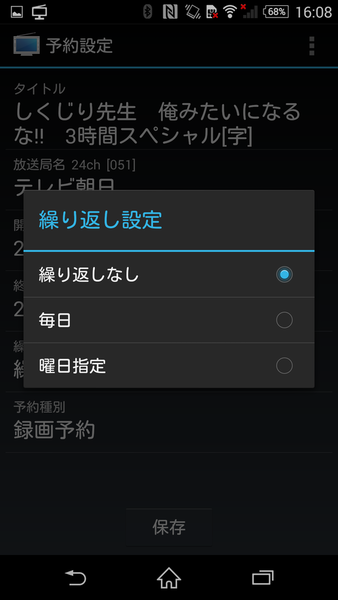 |
|---|
視聴/予約ウィンドーの“録画予約”を選ぶと、予約内容の確認ページへと切り替わるので、内容に問題なければ“保存”をタップして番組予約が完了します。
毎週同じ番組を予約したい場合は、“繰り返し設定”として登録できるので、毎回予約する手間が省けて便利です。
| 録画番組の視聴 |
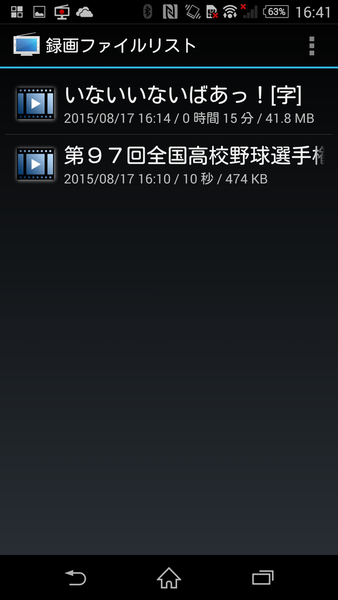 |
|---|
録画した番組はテレビ視聴アプリのメニューにある“録画ファイルリスト”から視聴可能です。端末内に保存されているので、テレビ電波が届かない場所でも視聴できるのが◎。
| 録画可能時間を調べる |
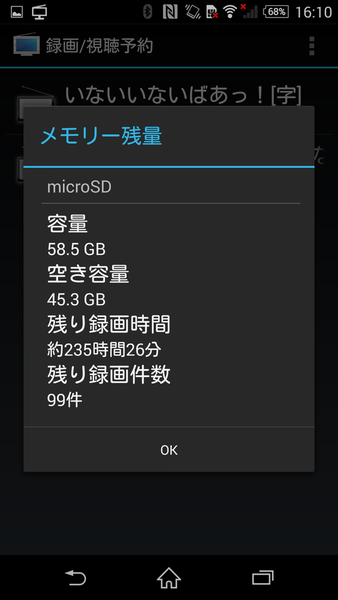 |
|---|
録画可能時間は“録画/視聴予約”のメニューにある“メモリー残量表示”から確認できます。空き容量がなくなると録画できないのでこまめにチェックして、空き容量が少ない場合は視聴済みの番組を削除しましょう。
移動中などテレビ電波を安定して受信できないと番組録画に失敗することもあるので、深夜の睡眠中などスマホを使わない時間帯の番組録画がオススメ。録画した深夜番組を、通勤通学の移動時に視聴できますよ!
※Xperia Z3 SO-01G/Android4.4.4で検証しました。
■関連記事
ソニーモバイルコミュニケーションズ
週刊アスキーの最新情報を購読しよう
本記事はアフィリエイトプログラムによる収益を得ている場合があります



